
こんにちわ!サーバーワークス日本最南端社員の久保玉井(くぼたまい)です。
最近、英語の勉強をコツコツしているのですが、時間が足りないのをよく実感してます。ほんやくコンニャクとかあれば時短になりそうなので、割と欲しいです。
さて今回は、AWS公式トレーニング時に利用する『AWSビルダーID』の作成手順についての記事になります。
この記事がどなたかのお役に立てれば嬉しいです。
AWSビルダー IDとは?
弊社では、AWSクラウドの面白さ・便利さをお客様にお伝えするためにAWS公式トレーニングを提供しております。
そのAWS公式トレーニングでは、ハンズオン実習が出来るコースもあります。
Architecting on AWS
AWS Technical Essentials
座学だけではなく、「実際に手を動かし、AWSを操作する」ことが可能なハンズオン実習は私も大好きなトレーニングコースです。
そのハンズオン実習を行う、環境にログインしようとすると最近新しいログイン方法が表示されるようになりました。
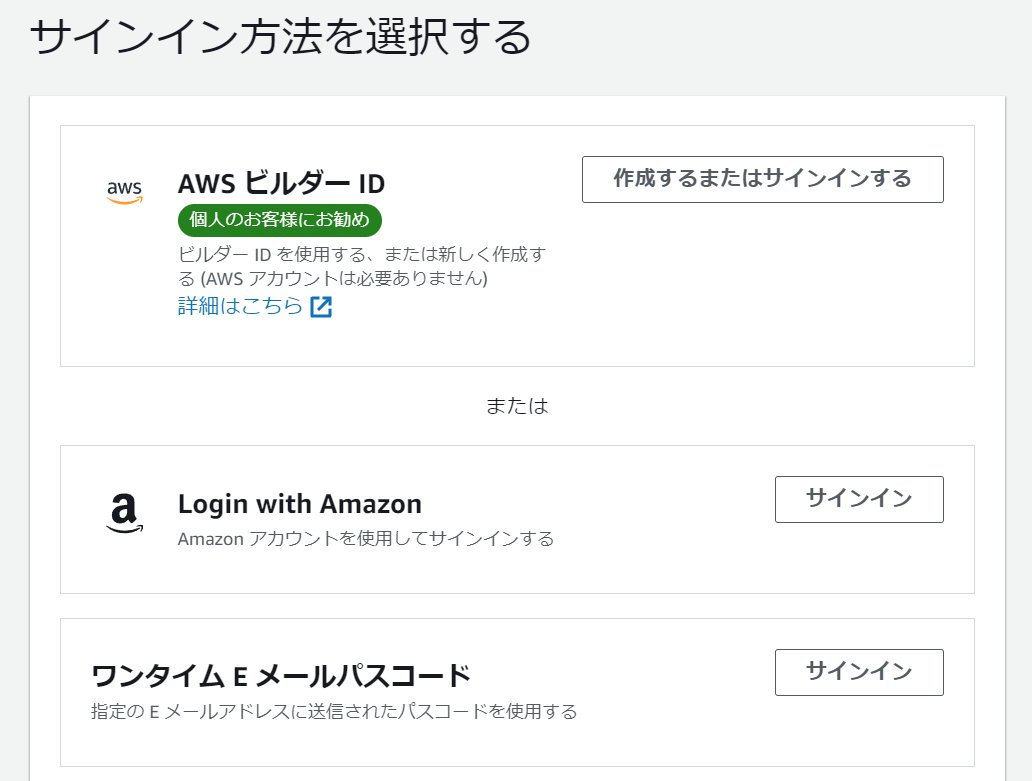
それがAWSビルダーIDです。
AWSビルダー IDの特徴
すでにAWS公式サイトでもドキュメントが公開されています。
従来のログイン方法では、ショッピングサイトのAmazonアカウントを用いる方法と、ワンタイムEメールパスコードでログインする方法がありました。
しかし以下課題がございました。
| ログイン方法 | 課題 |
|---|---|
| Amazonアカウント | 企業ネットワークによってはAmazonへの接続を禁止している場合がある |
| ワンタイムEメールパスコード | タイムアウトするとその都度メールでログインが必要となる |
上記を踏まえて、今回AWSビルダーIDが準備され利用できるようになりました。
公式サイトのドキュメントには以下のように記載されています。
AWS Builder ID は、AWS で開発を進める全員分の新しい個人プロファイルです。コードを書くソフトウェア開発者、課題に取り組む学生、情報をモデル化するデータアナリスト、キャンペーンを作成するマーケティング担当者などに、AWS Builder ID はぴったりです。
AWSビルダー IDを使うサービスは?
今のところ以下のAWSツールやサービスでAWSビルダーIDの利用が可能のようです。
AWS公式トレーニング時の AWS Labs
AWS 独自のログインシステムとなるので、個人のユーザーには今後 AWSビルダーIDを利用して、AWSの学習をすることを強く推奨されている状況です。
AWSビルダーIDのアカウント作成手順
ではそのAWSビルダーIDのアカウント作成手順を以下に記載します。
AWS Training and Certification(またはSkill Builder)へアクセス
AWS training and certification へアクセスし、アカウントの作成を押して進みます。

(なお、AWS Skill Builder でも似たような「無料アカウントを作成」があります。そこからAWSビルダーIDの作成が可能です)

複数のログイン方法からAWSビルダーIDを選択
新しくアカウント作成となりますので、AWSビルダーIDを選択します。

利用するEメールアドレスの入力
個人のEメールアドレスを利用することをお勧めします。

Eメールアドレスを入力すると、お名前の入力となります。

認証コードの入力
Eメールアドレスを指定後、そのメールアドレスに認証コードが送付されます。
送付後10分間のみ利用できますので、その認証コードをAWSビルダーIDの登録画面に入力し、認証を進めます。

パスワードの設定
メールの認証後に、パスワードの設定を行います。 パスワードは以下の基準を満たす必要があります。
- パスワードでは、大文字と小文字が区別されます。
- パスワードは、8~64 文字の長さである必要があります。
- 過去 3 回分のパスワードは再利用できません。
- 第三者から漏洩したデータセットを通じて公に知られているパスワードは使用できません。
パスワードには、次の 4 つカテゴリから少なくとも 1 文字を含める必要があります。
小文字 (a〜z)
- 大文字 (A〜Z)
- 数字 (0〜9)
- アルファベットと数字以外の文字 (~!@#$%^&*_-+=`|(){}[]:;"'<>,.?/)

利用規約の同意
パスワード登録後、利用規約の確認を求められます。
利用規約の確認をし、同意が必要となります。

個人情報の入力
会社名や会社メールアドレスの入力など個人情報の更新を求められますが、最後に「CREATE ACCOUNT」を押してAWSビルダーIDのアカウントを作成します。
ちなみに国名の選択のみ必須です。
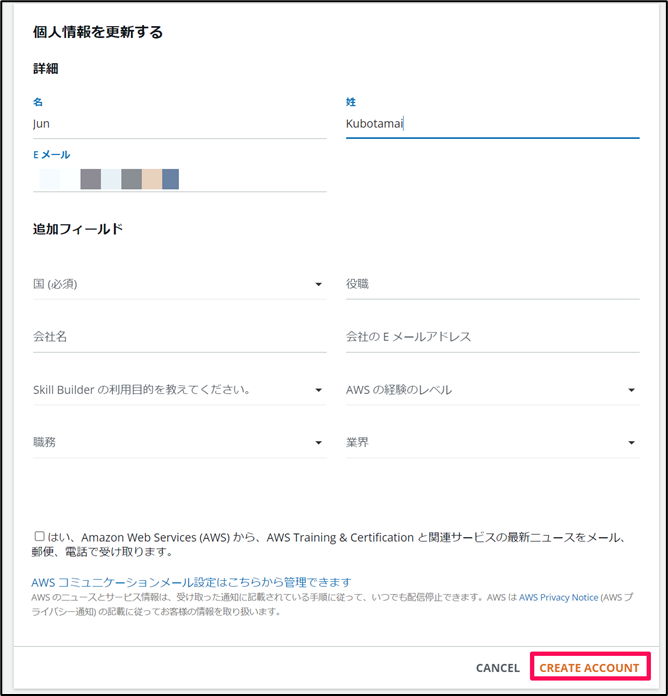
以上でアカウントの作成手順が終了となります。
AWSビルダーIDの情報確認は?
アカウント登録後、作成したAWSビルダーIDのアカウント情報は以下より確認が可能です。
https://profile.aws.amazon.com/#/profile/details
多要素認証にも対応
またAWSビルダーIDは他要素認証(MFA)デバイスにも対応しています。

要件に応じて仮想MFAデバイスで安全対策を進めたほうが良いでしょう。
まとめ
以上、AWSビルダーIDのアカウント作成手順でした。
今後、以下のサービスを利用する際に、もしかしたらAWSビルダーIDを利用する機会があるかもしれません。
AWS公式トレーニング時の AWS Labs
その際に、今回の記事がどなたかの参考になれば幸いです。
最後までお読み頂きありがとうございました\(^o^)/
久保玉井純(執筆記事の一覧)
アプリケーションサービス部
サーバーワークス日本最南端社員。
最近、AWS Authorized Instructor Award 2022で表彰いただきました。引き続きわかりやすいトレーニング提供できるように頑張ります!

